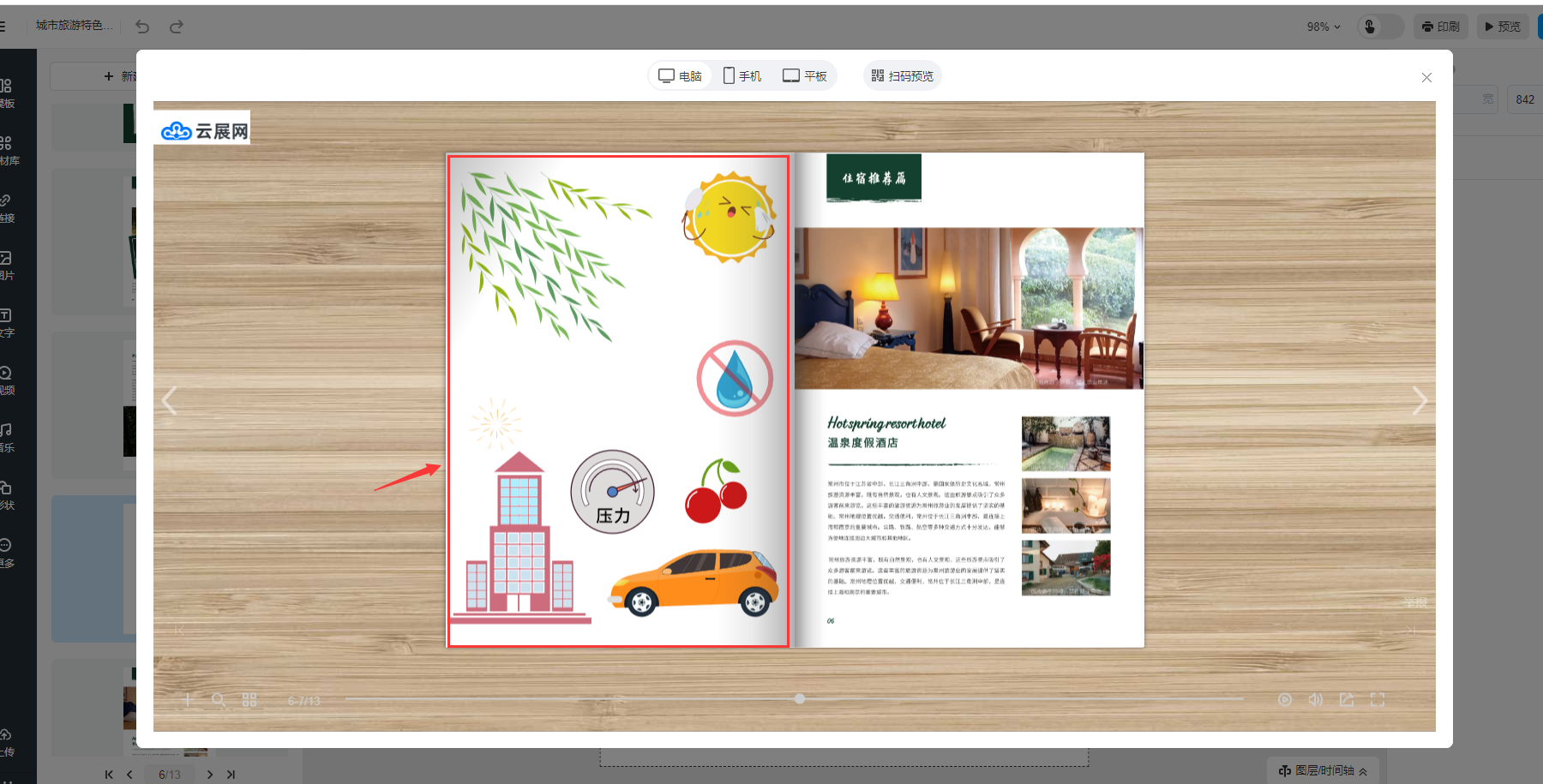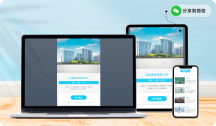如何在电子书中添加素材?
一、功能介绍
在编辑电子书过程中,如果你希望插入一些生动的图片,又或者在缺乏灵感时需要找一些素材。你可以在【多媒体编辑】界面中选择在线素材库进行添加,使内容更具吸引力。
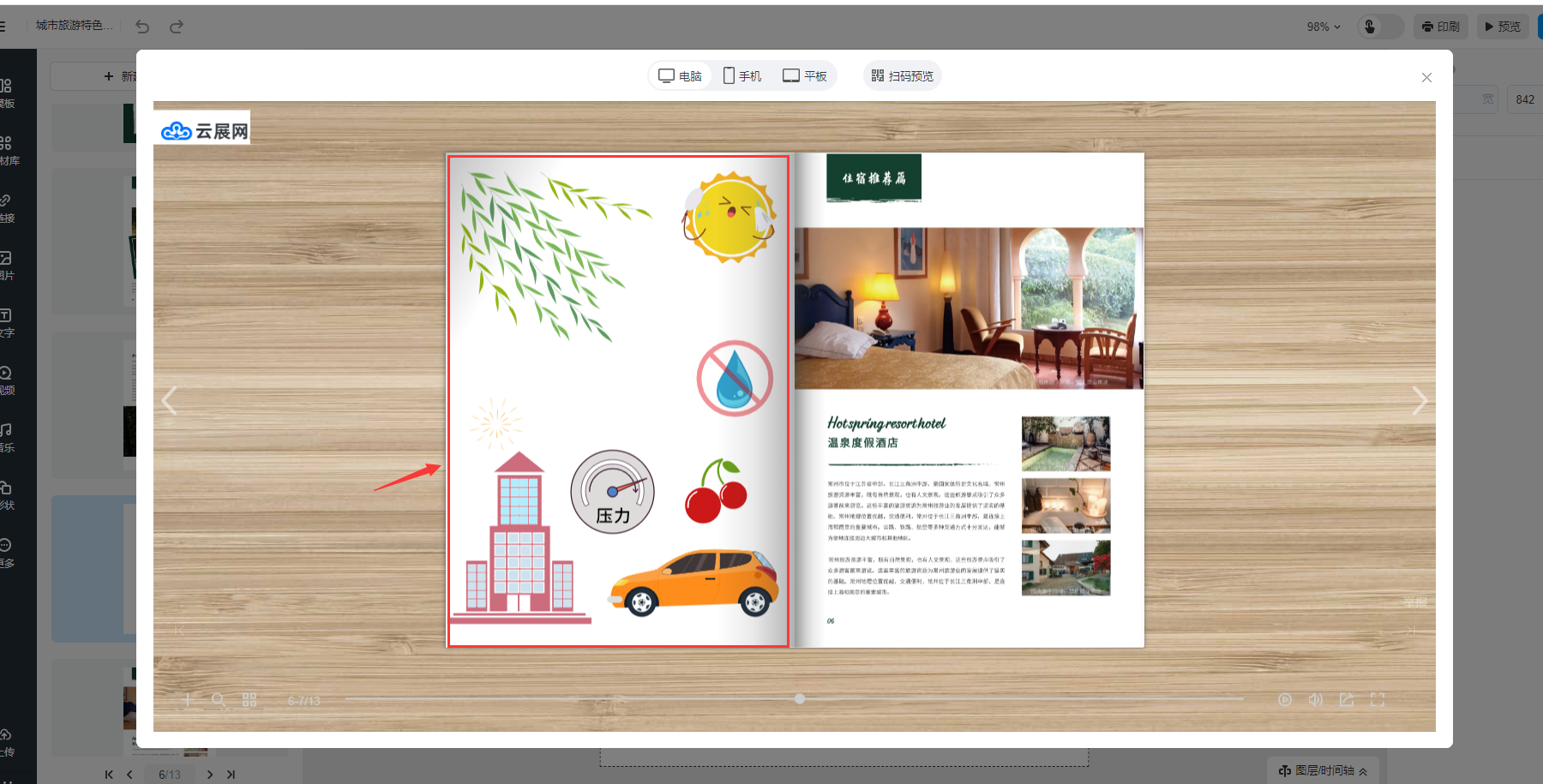
二、操作步骤
1、进入【多媒体编辑】界面
选择你要添加素材的电子书,打开【多媒体编辑】界面。
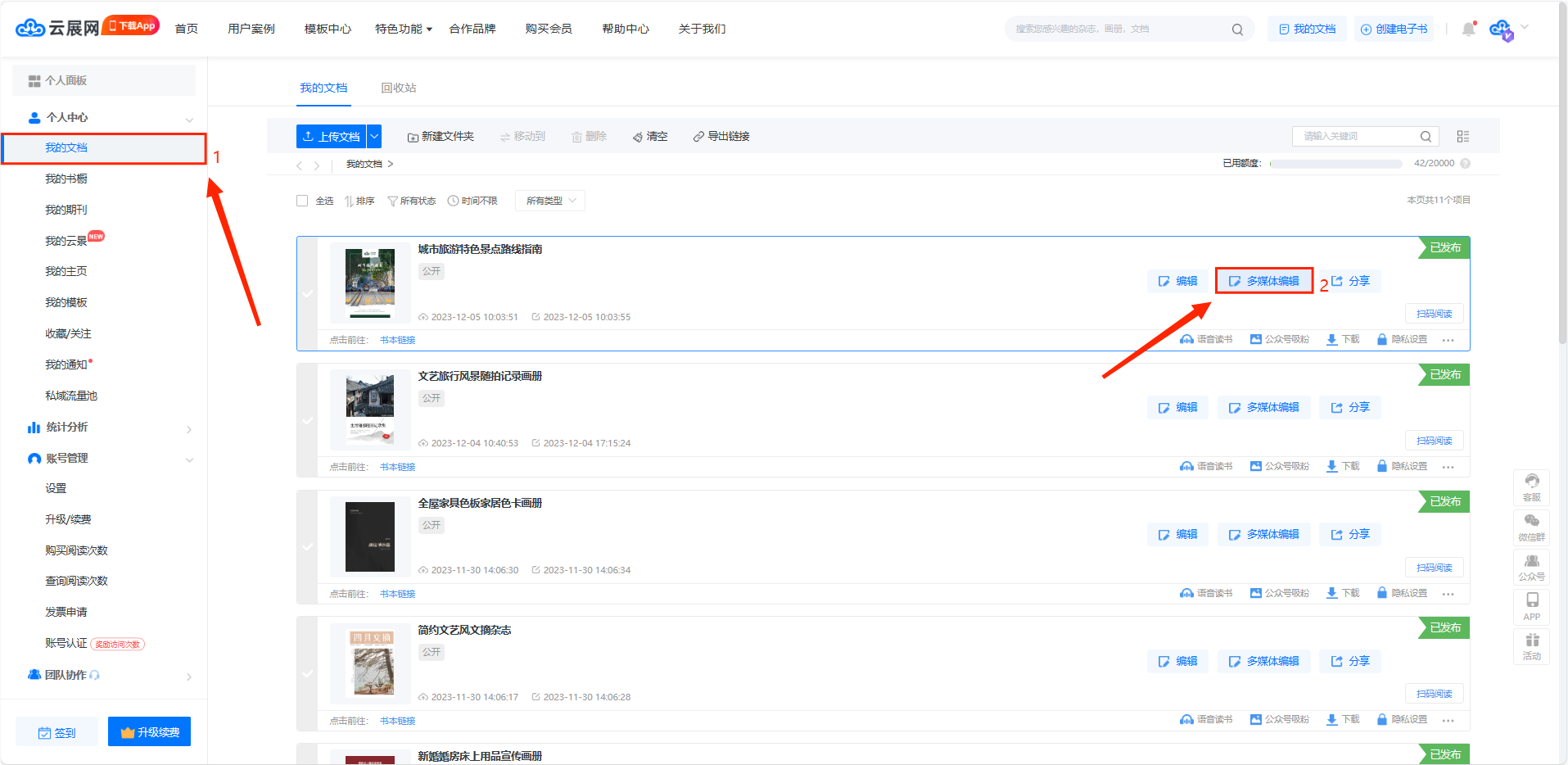
2、添加你所需的素材
云展网内置了大量精美的动态元素、特效、形状、矢量插图、免扣图片、数据图表以及图片吸附框供你使用。
你可以通过搜索栏和根据分类去查找你需要的素材,以【动态元素】为例来了解操作如何添加元素至画布。
点击【素材库】,选择【动态元素】,选择你需要的动态元素,单击或拖拽元素至画布。
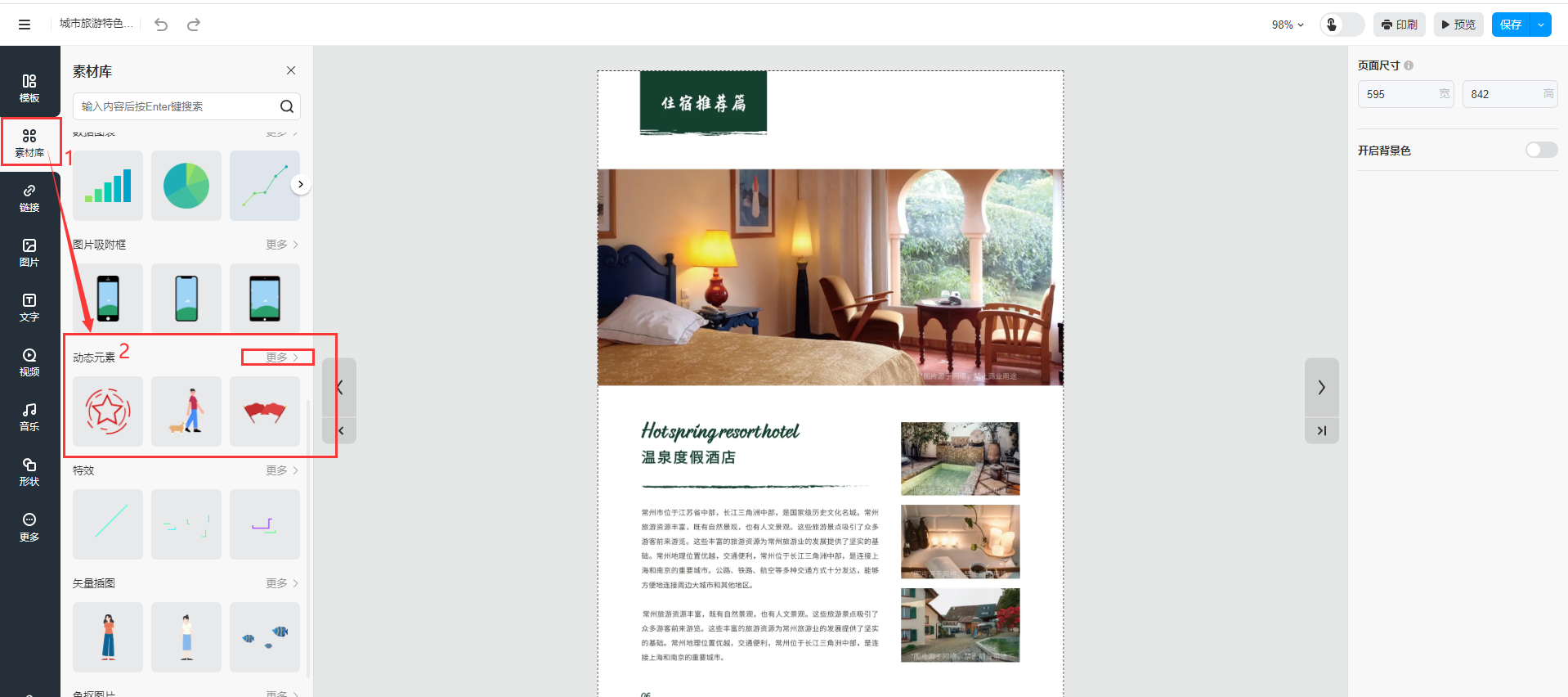
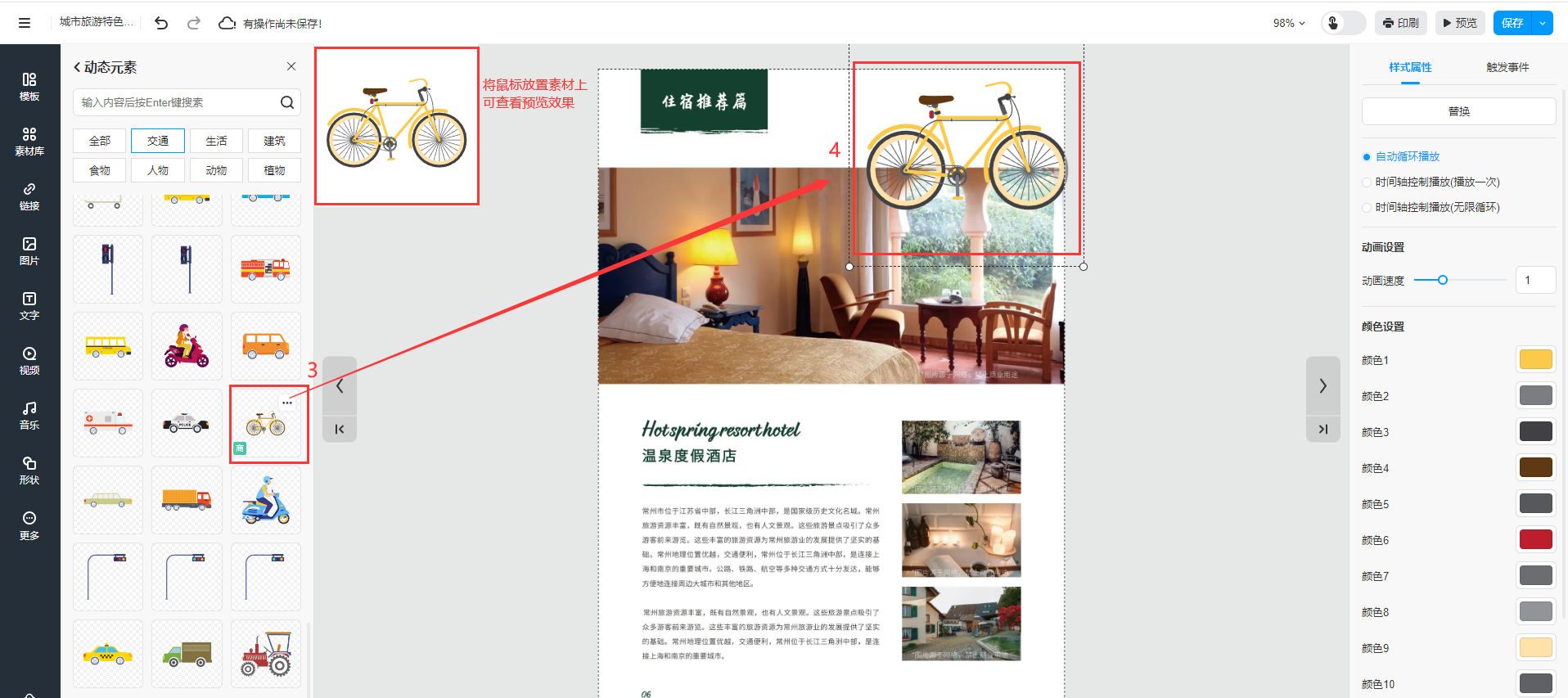
3、设置元素属性
(1)样式属性设置
选中你想要设置样式属性的元素,在右侧属性面板可进行对齐、替换、动画、颜色、透明度、阴影、尺寸和位置以及旋转等设置。
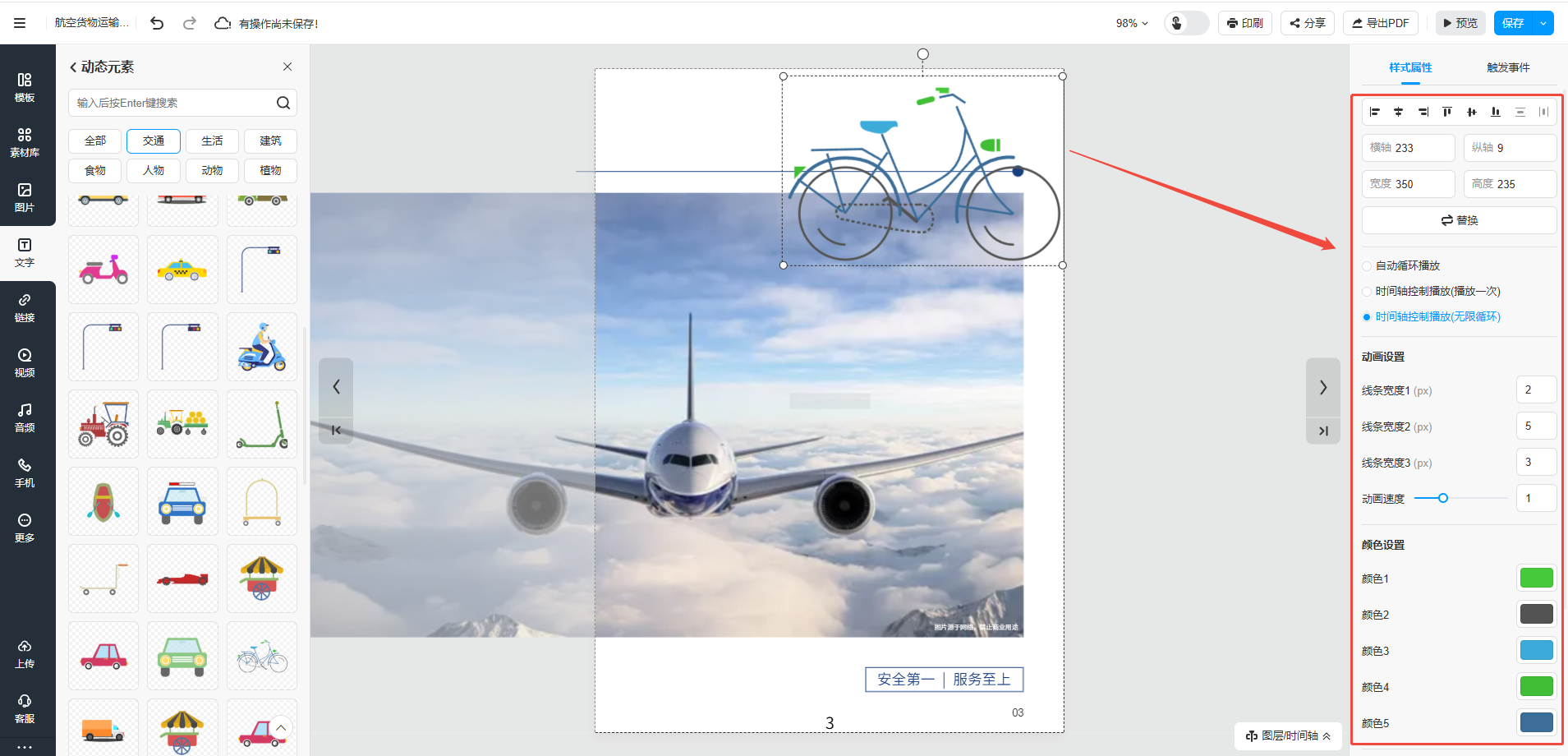
a)动态元素/特效
动态元素:交通、生活、建筑、食物、人物、动植物等常见场景动态元素;
特效:线条、粒子、发散、烟花、混合、背景、转场等一系列特效素材。
在添加动态元素/特效后,你可对其进行动画设置,调整动画的速度和播放设置。
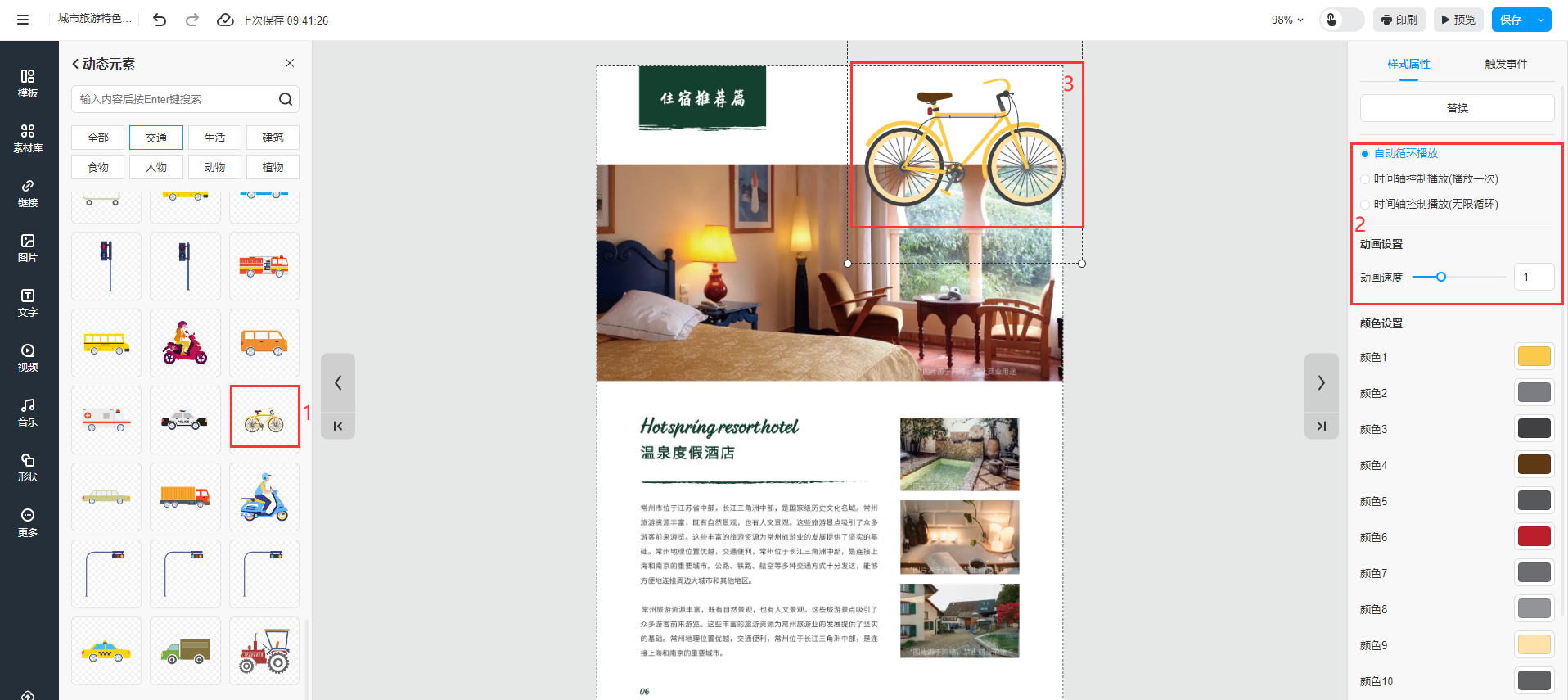
b)形状
线条、三角形、矩形、圆形等一系列常见形状。
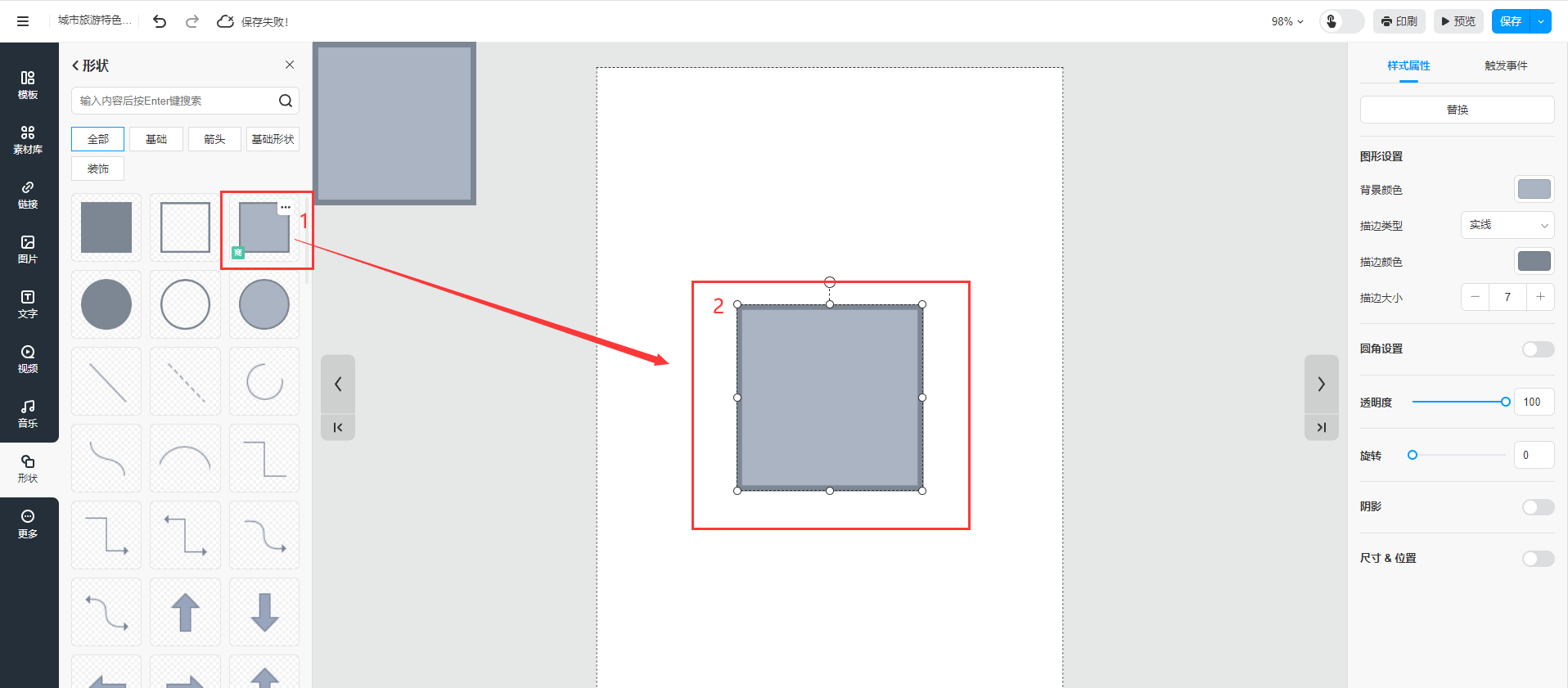
c)矢量插图
可以无限放大,清晰度不受影响。
在添加矢量插图后,你可以将其设为整个画布的底部背景,其他元素在其上进行绘制或排列。
温馨提示:当某张矢量插图被设为画布底图后,那这张矢量插图的图层是最低的,且不能改变图层层级,除非取消设为画布底图。
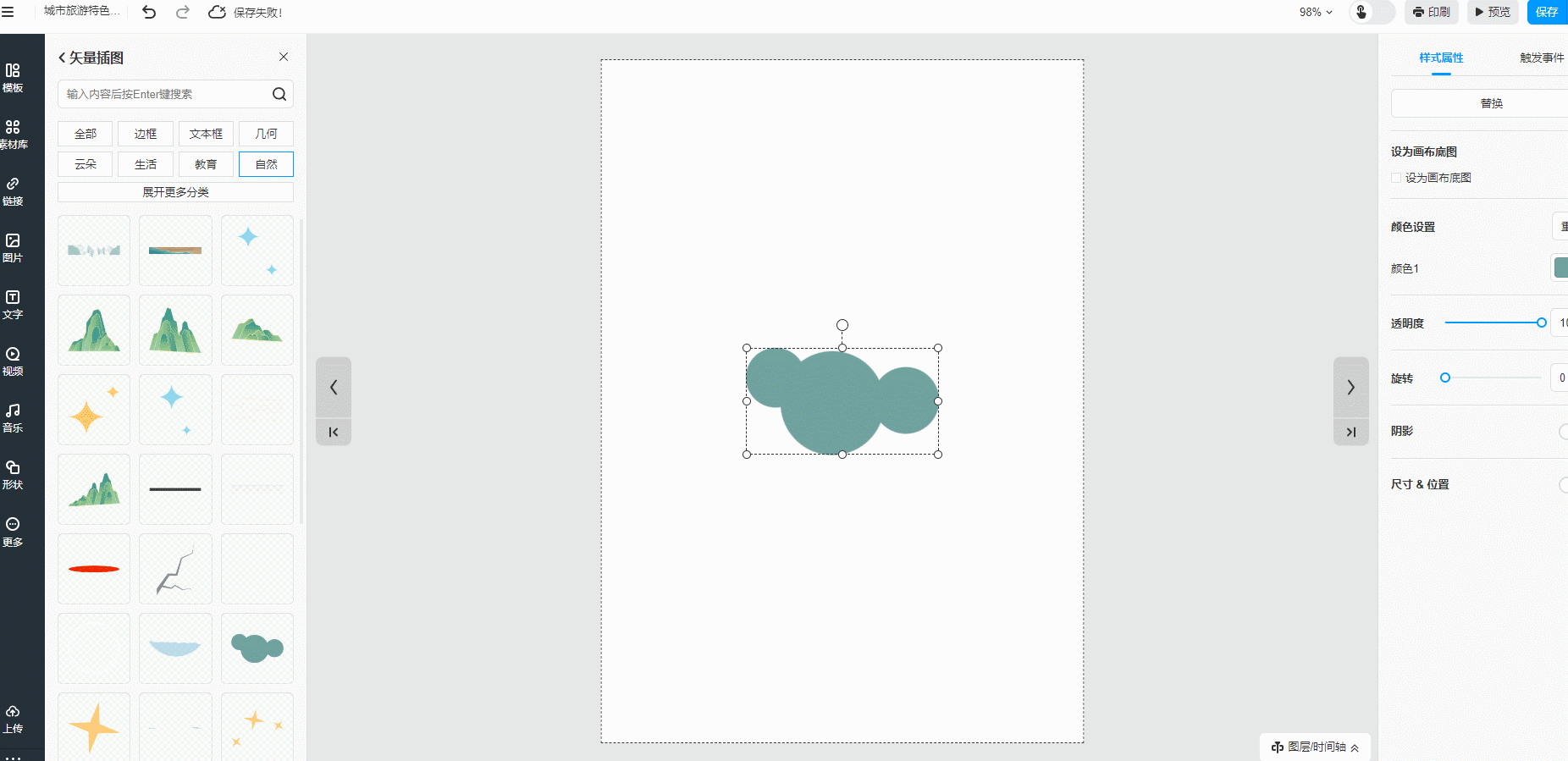
d)免扣图片
透明底的PNG图片。
在添加免扣图片后,还可进行替换、图片裁剪、圆角、形状裁剪(蒙版)、滤镜;你还可以设置其作为页面背景。
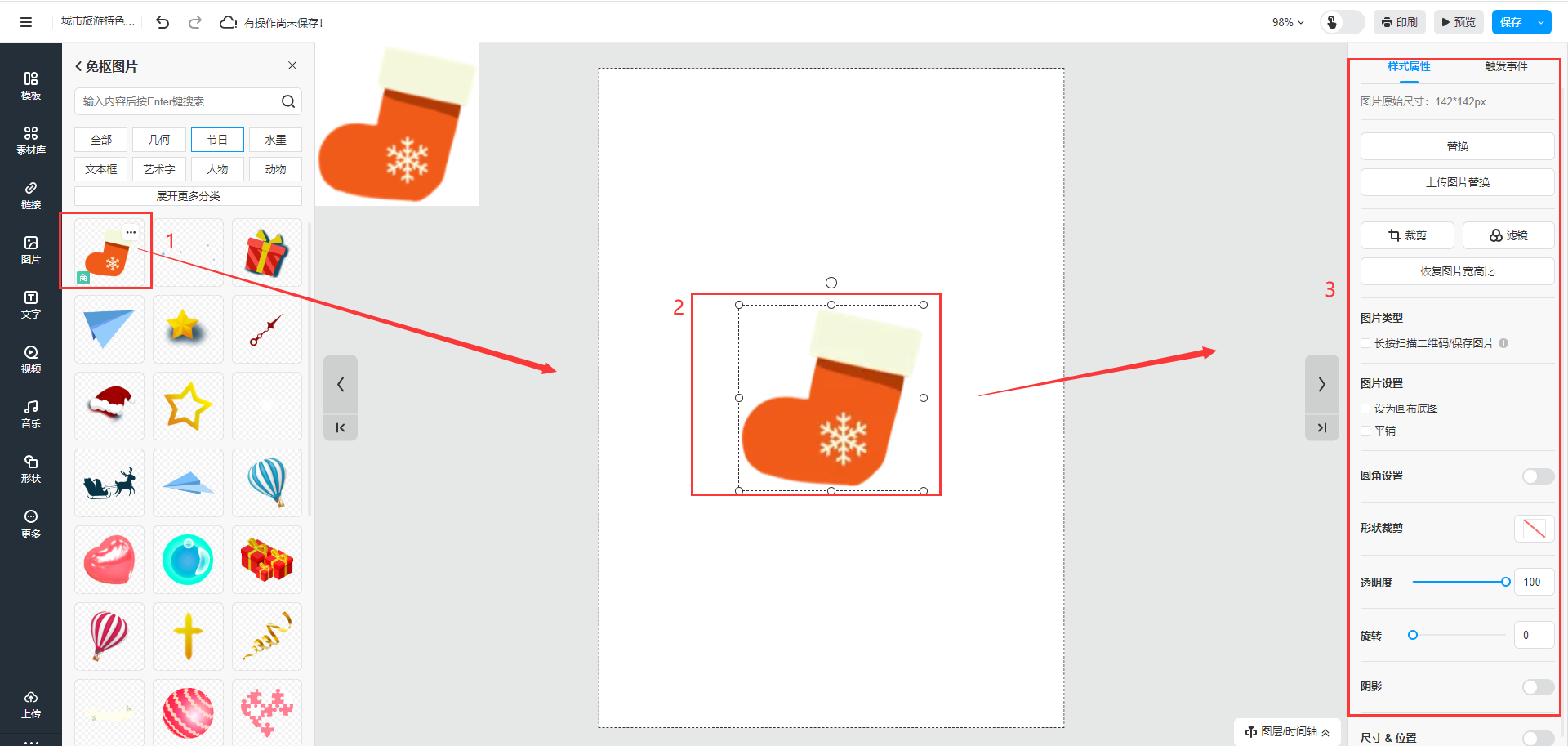
e)数据图表
带数据的柱状图、饼图、折线图等图表。
在添加数据图表后,你可以更改图表的标题名称和位置、数据以及颜色等。
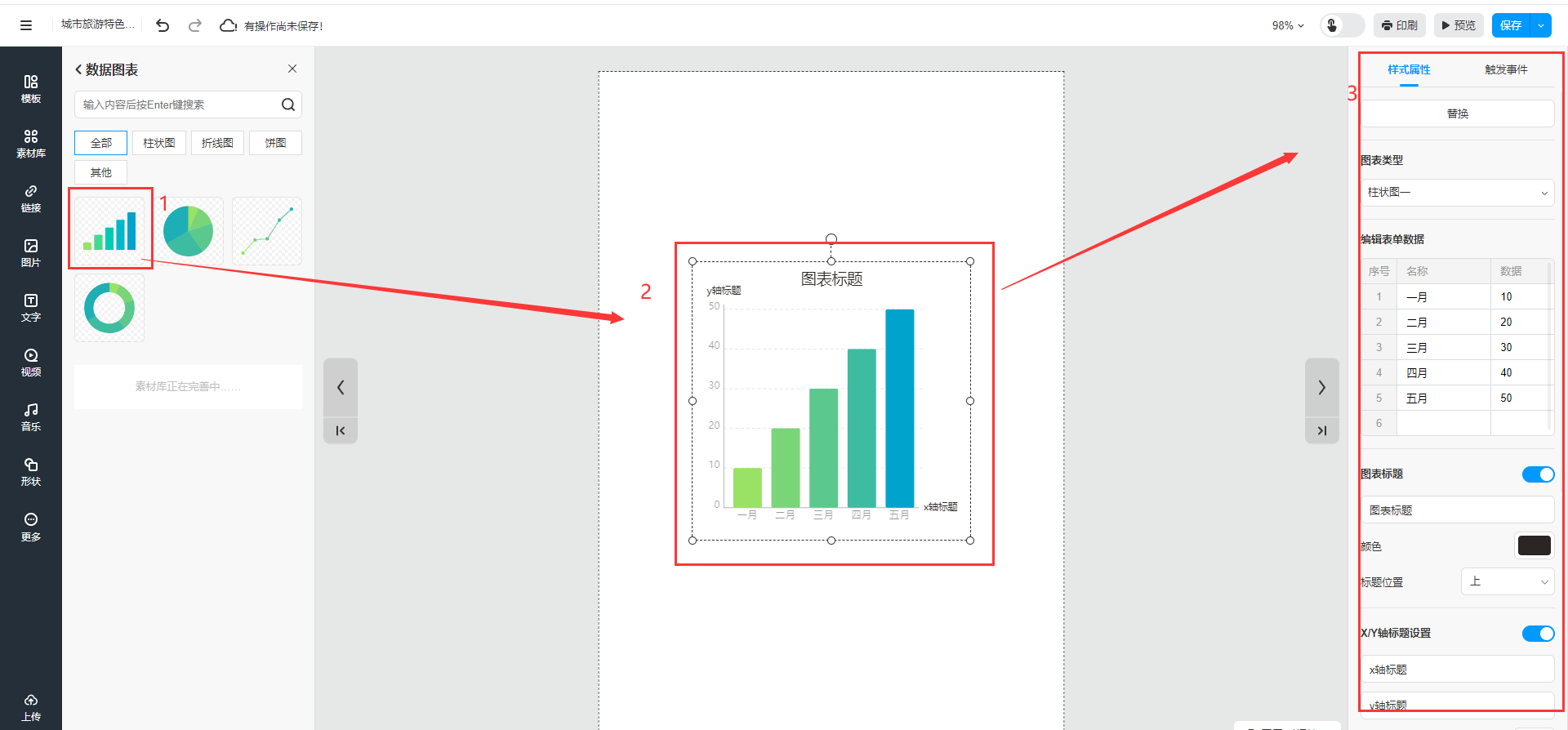
f)图片吸附框
手机、相框、字母等图片容器。你可以将其他的图片放置在这个容器中,例如使用一个手机样式的容器,然后再把其他图片放置进去。
在添加图片吸附框后,再将其他图片移至吸附框上方。
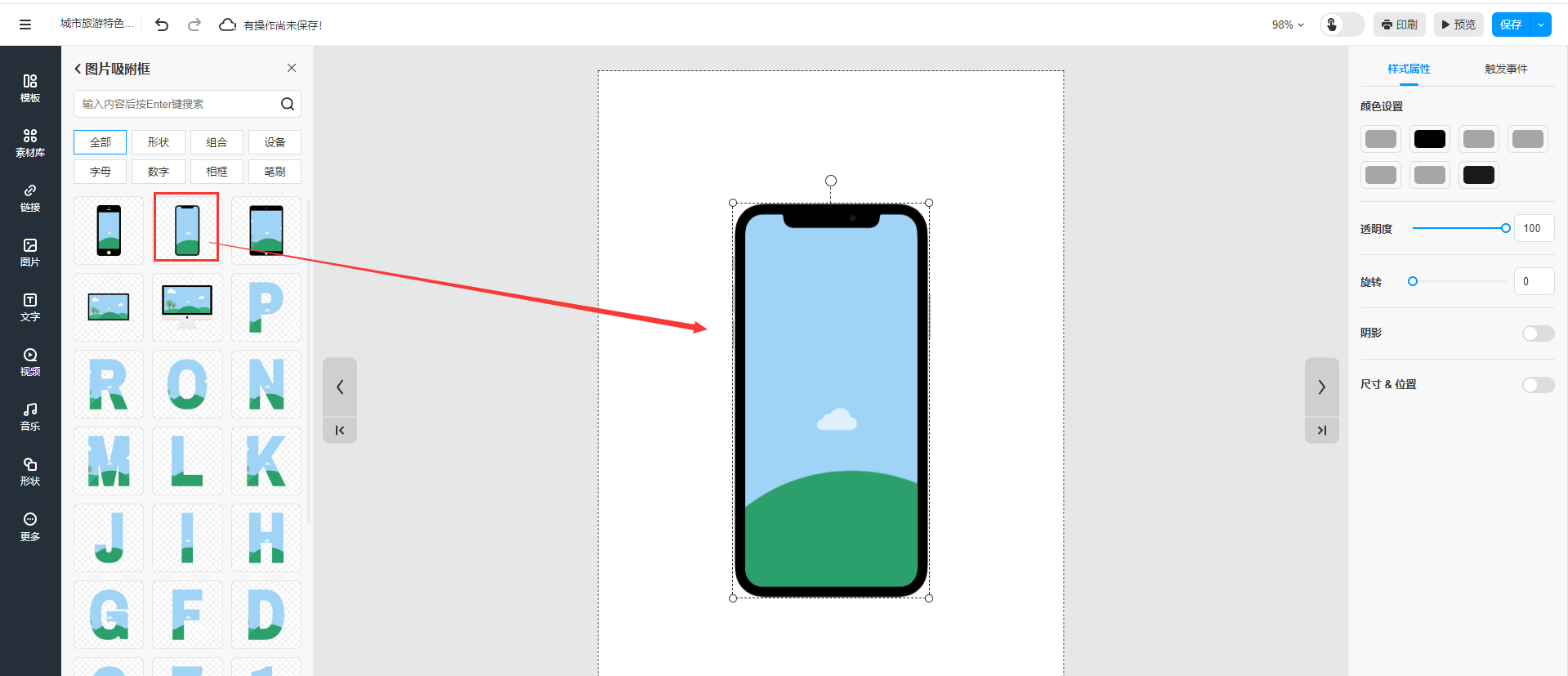
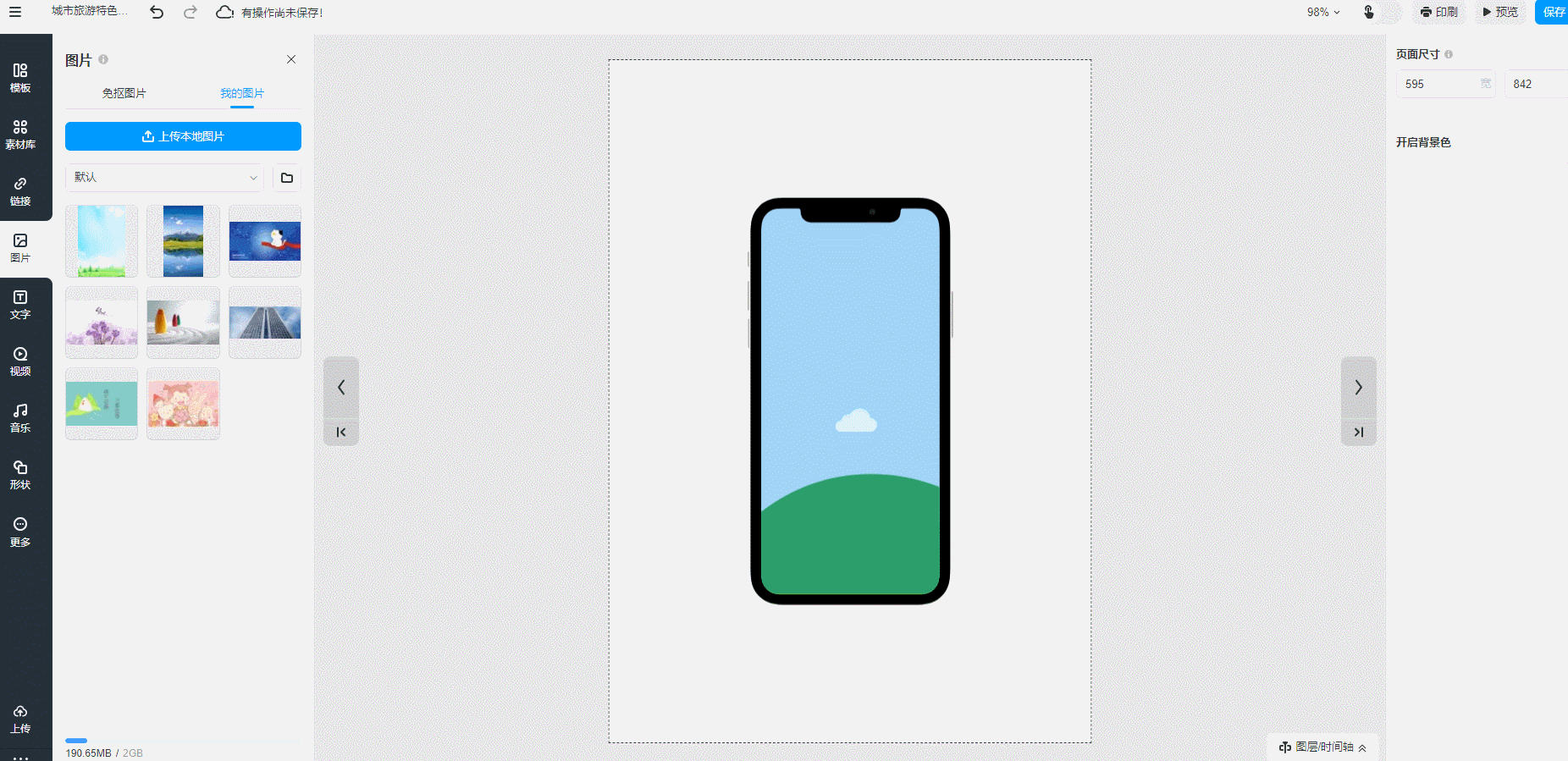
(2)触发事件
根据你的需要,你还可以在所选中元素上添加触发事件。以【弹出图片】为例来了解操作如何为元素添加触发事件。比如,当用户点击电子书的某个位置时,弹出图片。
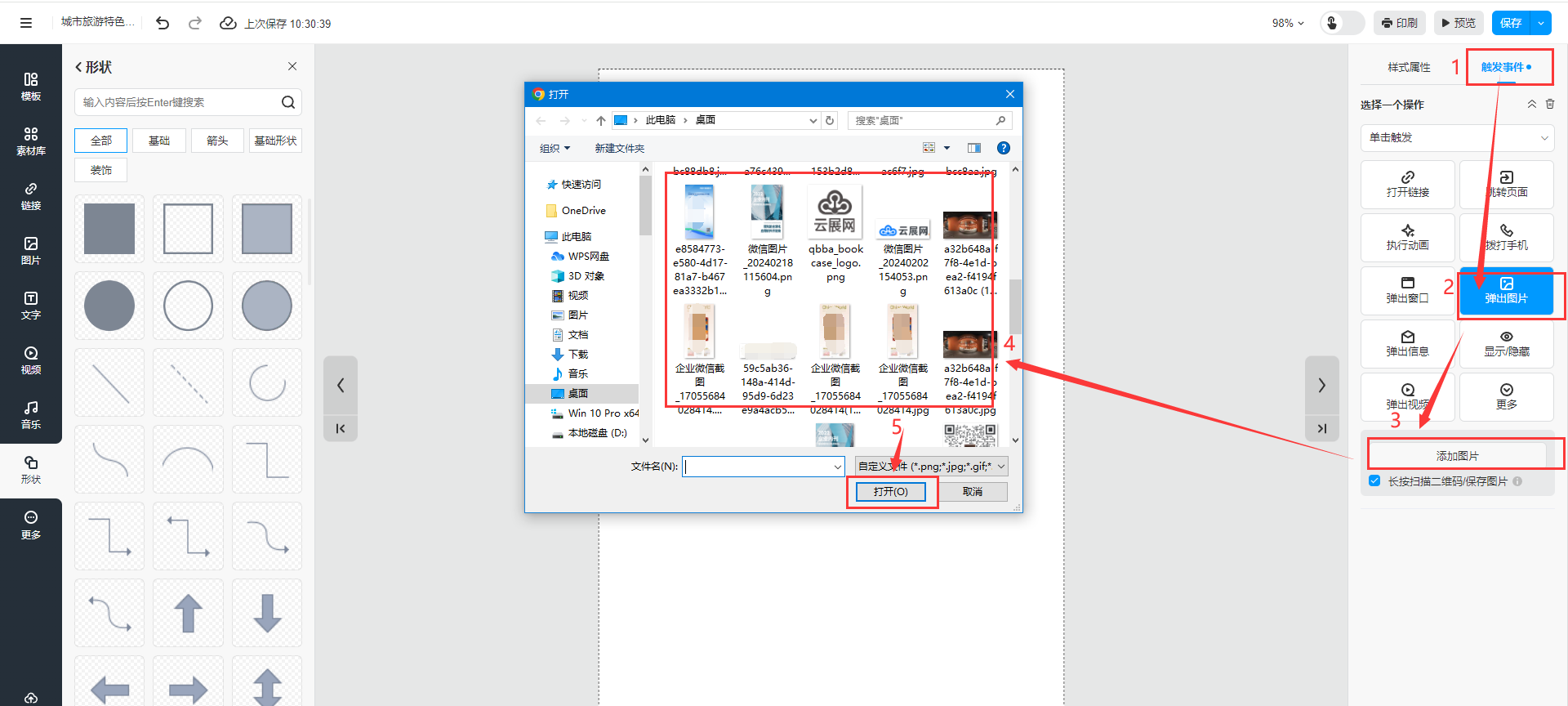
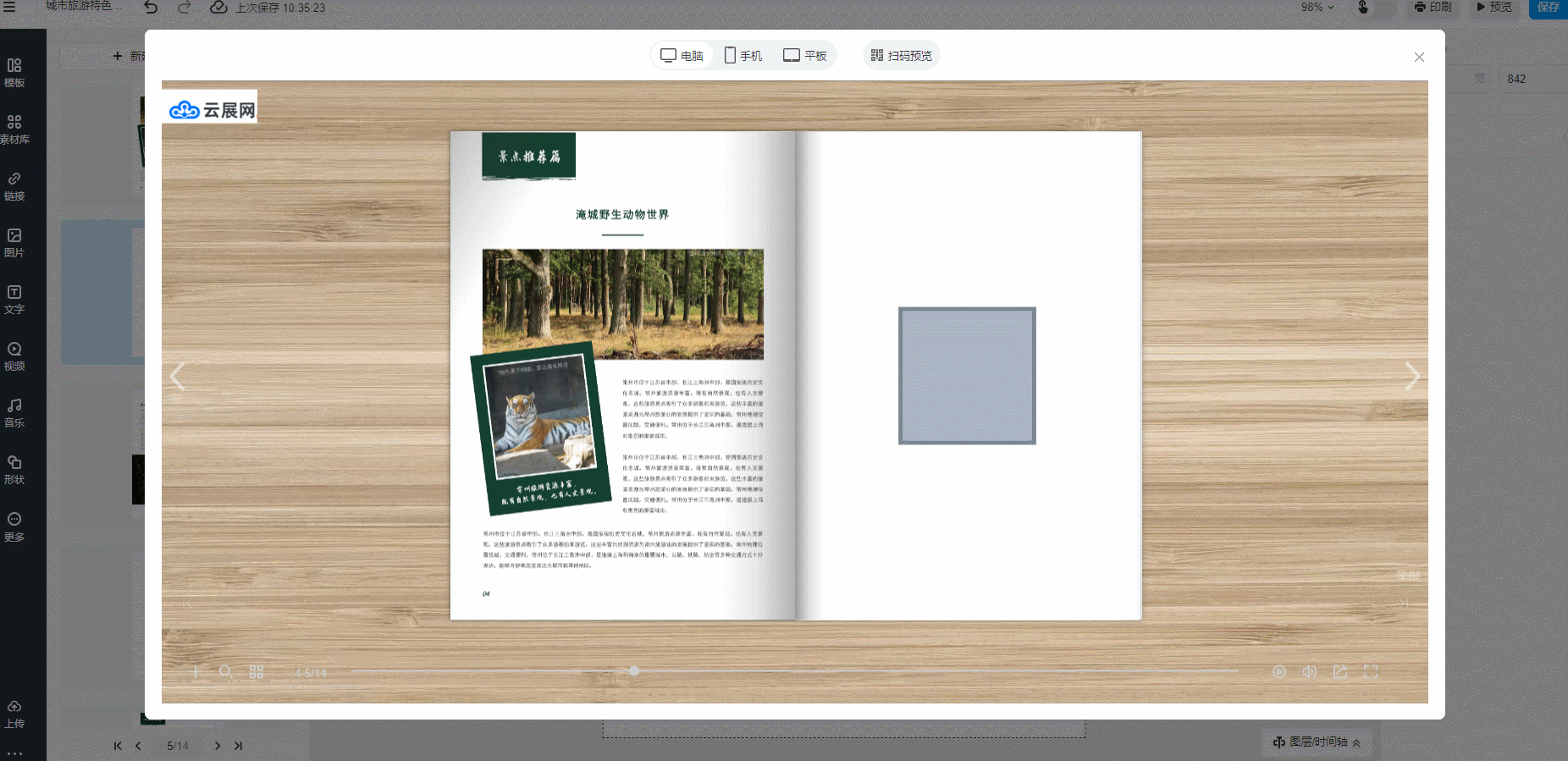
温馨提示:你可以一次性添加多张图片。
三、预览效果
可点击右上角【预览】查看应用效果。